
バッテリー表示がおかしい?キャリブレーションを正しく行う方法
スマホのバッテリーが急激に減ったり、充電切れになったはずが、再度電源を入れるとかなりバッテリーに余裕があったなどということはないだろうか?スマホの電池残量の表示は、実際の状態を正確に反映しないことがあるのだ。今回はこれを解決するためのキャリブレーション方法を紹介してく。
最近スマホのバッテリー表示がおかしいということはないだろうか。急激に電池残量が減ったり、充電切れになったはずが、再度電源を入れるとかなりバッテリーに余裕があったなど、スマホの電池残量の表示は、実際の状態を正確に反映しないことがある。
これを解決するにはキャリブレーションを行うのが良いとされている。早速行なっていこう。
これを解決するにはキャリブレーションを行うのが良いとされている。早速行なっていこう。
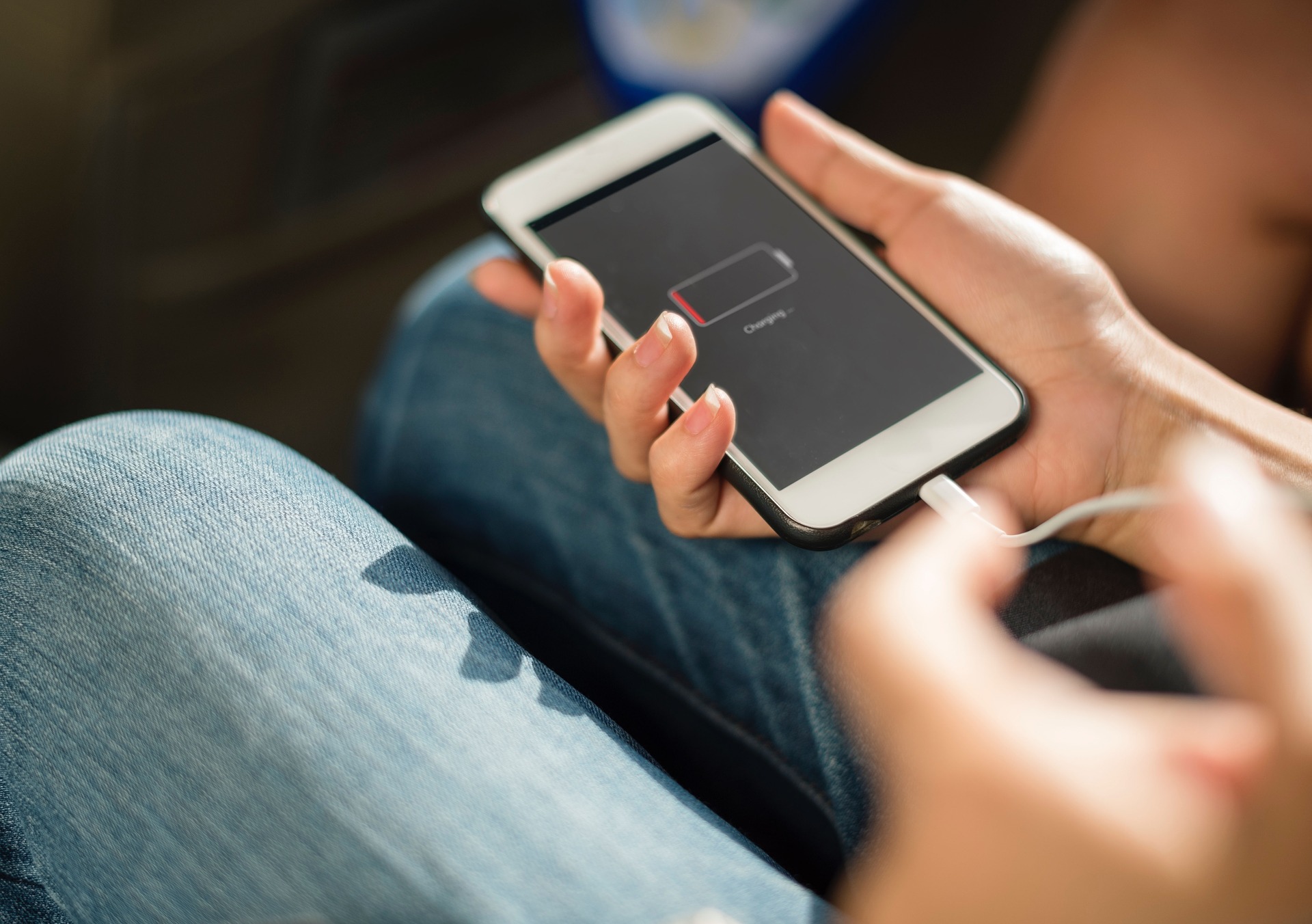
目次
キャリブレーションとは
そもそもキャリブレーションとはどのような意味なのだろうか?
はてなキーワードによれば以下のように定義されている。
はてなキーワードによれば以下のように定義されている。
計測器具の偏りを基準量によって正すこと。較正。
つまり、スマホのバッテリー残量の計測がうまくいかないのを修正する、ということだ。よくある勘違いとして、キャリブレーションを行うことでスマホのバッテリーが長持ちするというのがあるが、目的はあくまでも計測を正しくすることである。
スマホのバッテリー残量表示の仕組み
では、なぜスマホのバッテリー表示はずれてきてしまうのだろうか?
これは、スマホに使われるリチウムイオン電池(リチウムイオン二次電池)の特性と関係がある。
リチウムイオン電池は、小型ながら長寿命で高電圧を得ることができることが特徴だ。また、以前の携帯に使われていた電池とは異なり、頻繁な充電や放電、電池を使い切らないで充電しても問題ないなど、使い勝手がよいため、スマホに限らず多くのモバイル機器や電気自動車などに使用されている。
しかしこのリチウムイオン電池は、電池としての使い勝手は良いものの、電池残量を計測するとなると、少々問題がある。なぜならそもそも正確な電池の残量というのはセンサーなどで直接計測することがそもそも難しい上に、スマホの限られたスペース内にセンサーを設置することは現実的ではないからだ。そのため、スマホの電池残量は、一般的には電圧から推定した値を表示している。
だが、電池は経年的に劣化するほか、その時に使用しているアプリケーションの電力消費の大きさなどによって必ずしも電圧と電池残量が相関的に変化しなくなってしまう。結果的にこれが積み重なると、表示残量が実際の残量から乖離した状態になっていってしまうのだ、
これは、スマホに使われるリチウムイオン電池(リチウムイオン二次電池)の特性と関係がある。
リチウムイオン電池は、小型ながら長寿命で高電圧を得ることができることが特徴だ。また、以前の携帯に使われていた電池とは異なり、頻繁な充電や放電、電池を使い切らないで充電しても問題ないなど、使い勝手がよいため、スマホに限らず多くのモバイル機器や電気自動車などに使用されている。
しかしこのリチウムイオン電池は、電池としての使い勝手は良いものの、電池残量を計測するとなると、少々問題がある。なぜならそもそも正確な電池の残量というのはセンサーなどで直接計測することがそもそも難しい上に、スマホの限られたスペース内にセンサーを設置することは現実的ではないからだ。そのため、スマホの電池残量は、一般的には電圧から推定した値を表示している。
だが、電池は経年的に劣化するほか、その時に使用しているアプリケーションの電力消費の大きさなどによって必ずしも電圧と電池残量が相関的に変化しなくなってしまう。結果的にこれが積み重なると、表示残量が実際の残量から乖離した状態になっていってしまうのだ、
キャリブレーションの下準備
このようにして生じた電池表示のズレを正すためにはキャリブレーションを行う必要がある。
ただし、キャリブレーションを行うにあたっては、電力消費を一定にするために、いくつかの機能をとめておく必要がある。いわばキャリブレーションのための下準備だ。
ただし、キャリブレーションを行うにあたっては、電力消費を一定にするために、いくつかの機能をとめておく必要がある。いわばキャリブレーションのための下準備だ。
位置情報サービスを止めておく
位置情報サービスをONにしているとGPSが起動し続けている状態になる。
これは意外に電池の消費をするものだ。忘れずに設定から停止しておこう。
これは意外に電池の消費をするものだ。忘れずに設定から停止しておこう。
iphoneの場合
1. 設定アプリを開く
2. 「プライバシー」を選択する
3. 「位置情報サービス」を選択する
4. 「位置情報サービス」をオフにする
2. 「プライバシー」を選択する
3. 「位置情報サービス」を選択する
4. 「位置情報サービス」をオフにする
androidの場合
1. 設定アプリを開く
2. 「セキュリティと現在地情報」を選択する
3. 「位置情報」を選択する
4. 「[位置情報を使用」をオフにする
2. 「セキュリティと現在地情報」を選択する
3. 「位置情報」を選択する
4. 「[位置情報を使用」をオフにする
アプリの自動更新を止めておく
アプリの自動更新も突発的な電気消費を引き起こす可能性がある。
こちらも設定画面から設定できるため、キャリブレーションをする時はこちらを止めておこう。
こちらも設定画面から設定できるため、キャリブレーションをする時はこちらを止めておこう。
iphoneの場合
1. 設定アプリを開く
2. 「一般」を選択する
3. 「Appのバックグラウンド更新」を選択する
4. 「Appのバックグラウンド更新」をオフにする
2. 「一般」を選択する
3. 「Appのバックグラウンド更新」を選択する
4. 「Appのバックグラウンド更新」をオフにする
androidの場合
1. Google PlayストアアプリGoogle Playを開く
2. メニューアイコンメニューから「設定」をタップする
3. 「アプリの自動更新」をタップする
4. 「アプリを自動更新しない」を選択する
2. メニューアイコンメニューから「設定」をタップする
3. 「アプリの自動更新」をタップする
4. 「アプリを自動更新しない」を選択する
キャリブレーションの手順
ではいよいよキャリブレーションの手順を紹介していく。iphoneではandroidでも基本的には、電源を使い切り充電する、という同じ手順だ。これを2周程度繰り返すことになる。
それでは、早速紹介していこう。
それでは、早速紹介していこう。
1. バッテリーを使い切る
まず、現在充電されている分を、消費しきろう。普段通り使って消費するので問題ない。自動的に電源が切れるまで使用するのがポイントだ。
2. 完全に放電するためにしばらく放置する
自動的に電源が切れたとしても、バッテリーは仕組み上、最後まで使い切れていない場合がある。充電が完全に0になるまで数時間放置し、自然な放電によって残っている分を使い切る必要がある。
最低でも3時間、できるならば一晩放置しておこう。
最低でも3時間、できるならば一晩放置しておこう。
3. 充電する
完全に放電したら、次は100%充電する。この際には、以下の点に気をつけるようにしよう。
・安価なコピー品ではなく、純正の充電器を使用する
・充電が完了したと表示されても、それからまた数時間充電し続け、完全に充電されるまで待つ必要がある。
・安価なコピー品ではなく、純正の充電器を使用する
・充電が完了したと表示されても、それからまた数時間充電し続け、完全に充電されるまで待つ必要がある。
4. もう一度放電する
1で行なった通り、もう一度バッテリーを使い切る。普段通りに使用しても使い切れない場合には、youtubeなどで大音量で動画を流すとすぐに消費できる。
5. もう一度完全に放電する
繰り返しになるが、再度0まで使い切るために、もう一度数時間から一晩、放置する。面倒かもしれないが、キャリブレーションの効果を出すためにしっかりとこれを行うようにしよう。
6. 充電して、設定を元に戻す
再度、充電を100%まで行なって完了だ。1回目に行なったのと同じように、充電ができてから数時間さらに充電を続けるようにしよう。
終わったら、位置情報サービスやアプリの自動更新の設定をもとにもどしておくようにしよう。
終わったら、位置情報サービスやアプリの自動更新の設定をもとにもどしておくようにしよう。
それでも直らない時は
このようなキャリブレーションは1ケ月から2ケ月に1度は行うのが良いとされている。
注意しておきたいのは、キャリブレーションはあくまでも残量表示のズレを直すことが目的であることだ。バッテリーの持ちがよくなるわけではなく、実際よりも残量表示が短かった場合にしか効果はない。
バッテリーの駆動時間自体を延ばしたり、キャリブレーションをしても効果を感じられない場合には、お金はかかるものの、バッテリー自体を交換するのが良いだろう。
注意しておきたいのは、キャリブレーションはあくまでも残量表示のズレを直すことが目的であることだ。バッテリーの持ちがよくなるわけではなく、実際よりも残量表示が短かった場合にしか効果はない。
バッテリーの駆動時間自体を延ばしたり、キャリブレーションをしても効果を感じられない場合には、お金はかかるものの、バッテリー自体を交換するのが良いだろう。
まとめ
いかがだっただろうか。
今や片時も手放すことができなくなったスマホ。その電池表示がずれるのはストレスが溜まるものだ。
今回紹介したキャリブレーションは複雑な動作はなく基本的には充電と放電を繰り返すのみ。快適にスマホが使えるように、定期的に行うようにしよう。
今や片時も手放すことができなくなったスマホ。その電池表示がずれるのはストレスが溜まるものだ。
今回紹介したキャリブレーションは複雑な動作はなく基本的には充電と放電を繰り返すのみ。快適にスマホが使えるように、定期的に行うようにしよう。














